Как в смартфоне отключить обновление приложений
17 февраля 2019
5 мин.
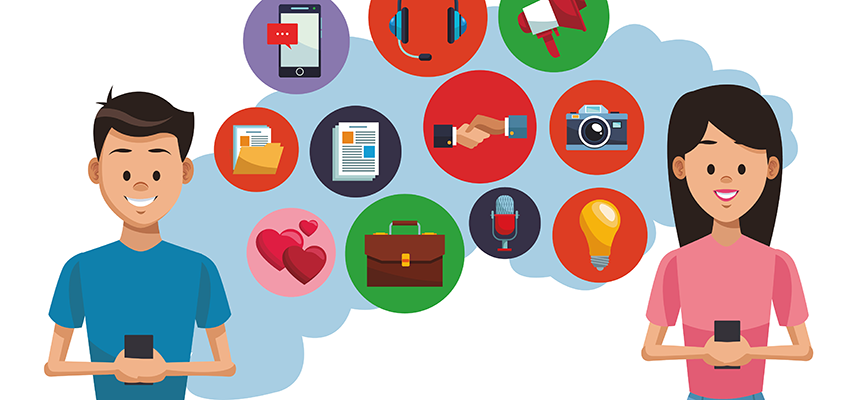 Программное обеспечение (ПО) современных смартфонов на Андроид находится в постоянном обновлении. Разработчики регулярно выпускают модернизированные версии приложений и прошивки. Ввиду этого операционка постоянно скачивает обновления. В этом есть неопровержимое преимущество, т.к. главная задача обновлений это исправление ошибок, устранение уязвимостей, сделать используемые вами приложения более быстрыми, доработанными, экономичными в отношении потребления ресурсов, более безопасными.
Программное обеспечение (ПО) современных смартфонов на Андроид находится в постоянном обновлении. Разработчики регулярно выпускают модернизированные версии приложений и прошивки. Ввиду этого операционка постоянно скачивает обновления. В этом есть неопровержимое преимущество, т.к. главная задача обновлений это исправление ошибок, устранение уязвимостей, сделать используемые вами приложения более быстрыми, доработанными, экономичными в отношении потребления ресурсов, более безопасными.Чаще всего обновления программ не вызывает какого-либо дискомфорта для пользователя. Однако, бывают случаи, когда программ очень много и ряд из них используется крайне редко или, к примеру, если вам нравится именно текущая версия, и вы знаете что в обновлениях не будет устранение ошибок уязвимости, таким образом принимая решения об отсутствии необходимости в обновлении конкретного приложения. Также, отключение автоматических обновлений позволяет сэкономить на трафике и сэкономить заряд батареи, аккумулятор "замечает" всю активную работу девайса.
НЮАНСЫ АВТОМАТИЧЕСКИХ ОБНОВЛЕНИЙ
Смартфоны, получают обновления нескольких типов: для операционной системы (ОС) и для установленных программ. ОС обычно получает обновления не часто, в этом случае, ведь перед специалистами лежит непростая задача залатать пробелы и усовершенствовать платформу в целом.В случае же с приложениями дела обстоят иначе – разработчики выпускают обновления таковых и этот фактор независим от производителей смартфонов. Частота выпуска большинства обновлений высокая и они в автоматическом режиме устанавливаются на Андроид-устройства. Некоторые юзеры считают, раз система без их вмешательства сама выполняет какие-то функции, то это просто прекрасно, однако, это не всегда однозначно - в некоторых случаях, обновления приложений не сильно влияют на конечного потребителя. Таким образом, многие предпочтут просто выключить ряд автоматических обновлений приложений.
• Если на не слишком мощном смартфоне включено автоматическое обновление приложений в фоновом режиме, это может привести к тому, что данный софт будет отнимать серьезные ресурсы у программ, установленных на смартфоне;
• Бывает так, что обновленная версия содержит такие функции, в которых пользователю просто нет необходимости, и они остаются невостребованными;
• Может случится и так, что обновленная версия функционирует хуже предыдущей, поэтому некоторые предпочитают осуществлять обновление софта в ручном режиме, а не те, которые выбирает система.
 ВАРИАНТЫ ОБНОВЛЕНИЯ ПРИЛОЖЕНИЙ В СМАРТФОНЕ
ВАРИАНТЫ ОБНОВЛЕНИЯ ПРИЛОЖЕНИЙ В СМАРТФОНЕ
В процессе решения задачи - как в смартфоне отключить обновление приложений, становиться ясно, что никакой проблемы собственно и нет, и выполнить отключение достаточно просто:➢ Для приложений из PlayMarket, необходимо открыть само приложение Плей Маркет. В верхнем левом углу находится значок меню, кликаем на него и попадаем в список доступных опций, находим пункт «Настройки». Сразу необходимо проверить, чтобы в пункте «Оповещения» (или «Уведомления») напротив «Наличие обновлений» стоял флажок. Это станет показателем того, что вы будет получать сообщения о том, что были выпущены обновления. Плюс опции в том, что она активна даже когда отключено автообновление;
➢ Теперь в пункте «Общие» необходимо зайти в «Автообновление приложений». Здесь вниманию подставлены три возможных варианта, а именно:
• Никогда. То есть, выбирая данный пункт, вы запрещаете системе автоматическую загрузку и инсталляцию обновлений приложений;
• Всегда. То есть, автоматическое обновление будет выполняться в любом случае при всех видах соединения с сетью. Владельцам тарифицированных пакетов Интернета следует опасаться данной опции, т.к. можно о обнулить счёт и/или трафик;
• Только через Wi-Fi. Отличный вариант, если тарифный план имеет ежемесячный лимит на интернет: загрузка автообновлений осуществляется только при активном Вай-Фай соединении.
Важно подчеркнуть, что нет единого верного решения и все варианты имеют право на существование. Если вам хочется контролировать все обновления и предварительно знакомиться с предлагаемыми новшествами, раздражают постоянные обновления, тогда возможно осуществлять обновления вручную. Если вам категорически не хватает времени и вы всецело доверяете разработчикам, тогда стоит прибегнуть к автоматическому обновлению.
КАК ОТКЛЮЧИТЬ ОБНОВЛЕНИЕ ОДНОГО ПРИЛОЖЕНИЯ
Если возникает необходимость отключить одно или несколько программ можно воспользоваться и таким вариантом: в пункте «Автообновление приложений» выбрать подпункт «Только через Wi-Fi».Далее возвращаемся в основное меню Play Маркета и кликаем на «Мои приложения и игры», в предложенном списке выбираем страницу любого интересующего нас приложения. В верхнем правом углу возле значка поиска находится значок меню с тремя точками, кликаем на него и в появившемся окне напротив «Автообновление» снимаем флажок. Таким же образом отключаются автообновления и в других, установленных на вашем смартфоне, приложениях. Также, легко обновить программу вручную, выбрав опцию «Обновить».
Если же, ввиду отсутствия важного обновления, приложение перестало работать или работает со сбоем, соответственно активируем обновление вручную.
Что касается российских смартфонов Хайскрин, то они работают на "чистом" андроид, не засоряя память телефона ненужными приложениями и предоставляя польщователю самому скачать только те приложения, которые важны ему.
Каталог смартфонов Highscreen
Официальный интернет-магазин мобильных телефонов Хайскрин

Что касается российских смартфонов Хайскрин, то они работают на "чистом" андроид, не засоряя память телефона ненужными приложениями и предоставляя польщователю самому скачать только те приложения, которые важны ему.
Каталог смартфонов Highscreen
Официальный интернет-магазин мобильных телефонов Хайскрин

Другие новости
Что такое Система быстрых платежей?
Разница ПЗУ, ОЗУ в смартфоне
Влияние смартфона на наше зрение
Как проверить б/у телефон перед покупкой
Почему в смартфоне возникает эхо?
Как защитить экран смартфона от повреждений
Почему сотовый телефон называется сотовым?
Сканер отпечатка пальца в смартфоне
Разница мобильного телефона и смартфона
Самые интересные мобильные телефоны GSM в истории
